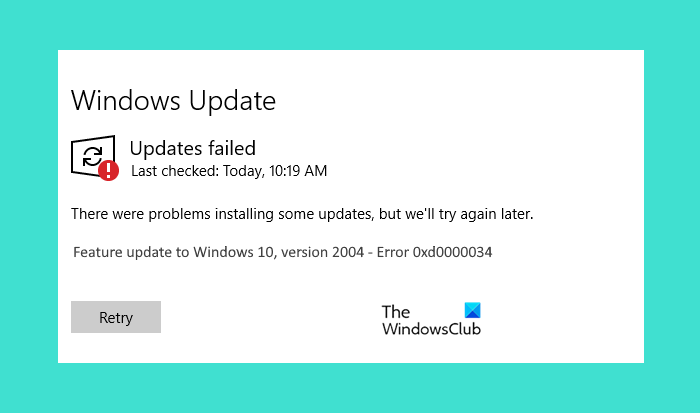repareren
In dit bericht helpen we u de Windows Update-foutcode 0xd0000034 op te lossen. Deze fout treedt voornamelijk op wanneer gebruikers een functie-update voor Windows 10 proberen te installeren. Meestal worden de updates gedownload en geïnstalleerd. Veel gebruikers hebben echter te maken met het probleem dat Windows Update niet kan worden geïnstalleerd of niet kan worden gedownload en ze ontvangen een update-foutcode. Een van dergelijke fouten is updatefout 0xd0000034. Als u met dit probleem wordt geconfronteerd, kunt u enkele oplossingen proberen die in dit bericht worden behandeld en die u mogelijk kunnen helpen. De foutmelding voor Windows Update gaat als volgt:
Er waren problemen met het installeren van enkele updates, maar we proberen het later opnieuw.
Functie-update naar Windows 10, fout-0xd0000034
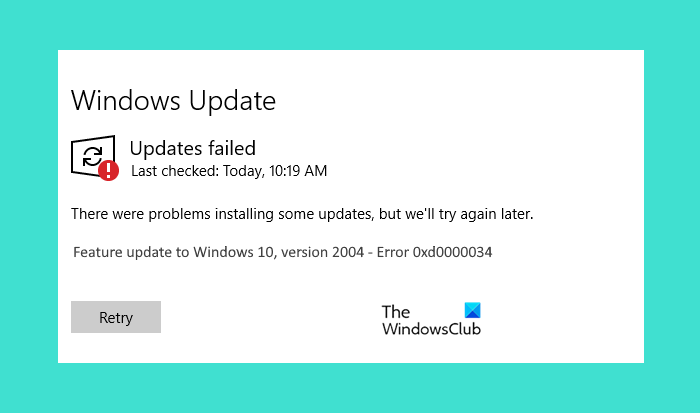
Voordat u verdergaat met de oplossingen die in dit bericht worden vermeld, raden we u aan om tch naar een lokaal account als u bent verbonden met een domein. Controleer of het werkt. Als je nog steeds de Windows Update-fout 0xd00000034 krijgt, probeer dan de oplossingen die in dit bericht hieronder worden beschreven.
Wat veroorzaakt het mislukken van Windows Update?
Er zijn meerdere oorzaken van een Windows Update-fout. Enkele veelvoorkomende oorzaken zijn:
- Gebrek aan schijfruimte: Windows Update wordt pas geïnstalleerd als u voldoende schijf hebt de ruimte. Probeer de bestanden die u niet wilt van uw computer te verwijderen. Als alle bestanden belangrijk voor u zijn, kunt u ze uploaden naar een of andere cloud opslagservices zoals Google Drive, OneDrive, enz., en verwijder deze bestanden vervolgens van uw computer. Hierdoor komt er wat ruimte vrij op uw computer
- Beschadigde Windows Update-componenten of updatebestanden: De beschadigde Windows Update-bestanden zorgen er ook voor dat Windows Update mislukt. Er zijn veel oorzaken voor corruptie van Windows Update-bestanden, zoals een plotselinge stroomstoring tijdens het updateproces.
- Hardwareconflicten: Soms zijn de randapparatuur die u op uw Windows 10-computer hebt aangesloten het updateproces onderbreken. Om dit probleem op te lossen, koppelt u alle aangesloten randapparatuur los en probeert u vervolgens uw systeem bij te werken.
Fix Windows Update-foutcode 0xd0000034
De volgende oplossingen kunnen u helpen de Windows Update-fout op te lossen:
- Schakel uw antivirussoftware tijdelijk uit
li>
- Verbreek de verbinding met internet wanneer de update 100% bereikt
- Reset Windows Update-componenten
- Download updates handmatig
- Problemen oplossen in schoon opstarten.
Laten we deze oplossingen in detail bekijken.
1] Schakel uw antivirussoftware tijdelijk uit
Soms, antivirus software blokkeert Windows Updates waardoor het gebruik r ontvangt de Windows Update-fout. U kunt proberen uw antivirussoftware tijdelijk uit te schakelen en te controleren of Windows de updatefout genereert.
Als u Microsoft Defender Antivirus gebruikt, volgt u de onderstaande stappen om het uit te schakelen:
- Gebruik de sneltoets Win+I om de app Instellingen te openen
- Klik op de categorie Update & Beveiliging
- Klik op de Windows-beveiliging pagina beschikbaar aan de linkerkant
- Selecteer de optie Virus-en bedreigingsbeveiliging zichtbaar aan de rechterkant. Er wordt een nieuw venster geopend
- Klik in dat venster op de optie Instellingen beheren onder het gedeelte Instellingen voor virus-en bedreigingsbeveiliging
- Zet de >Realtime bescherming knop.
Je kunt ook proberen de Microsoft Defender Firewall.
Controleer nu of de Windows Update werkt. Zo ja, vergeet dan niet om de Microsoft Defender Antivirus real-time bescherming en Microsoft Defender Firewall in te schakelen nadat de update is voltooid.
2] Verbreek de verbinding met internet wanneer de update 100% bereikt
Wanneer u Windows 10 bijwerkt, downloadt het eerst de update-patches van Microsoft en past deze vervolgens toe op uw systeem. Als u de foutmelding krijgt op het moment dat de update op uw systeem wordt toegepast, verbreek dan de internetverbinding wanneer de update 100% bereikt en de installatie begint. Dit zou kunnen werken.
3] Windows Update-componenten opnieuw instellen
Als de bovenstaande twee methoden het probleem niet hebben opgelost, moet u Windows Update-componenten handmatig resetten. Daarvoor moet u de Windows Update-services (Background Intelligent Transfer Service, Cryptographic Services, enz.) stoppen, naam wijzigen de map SoftwareDistribution, de map catroot2 resetten en meer. Dat zou dit Windows Update-foutprobleem moeten oplossen.
4] Updates handmatig downloaden
Als je nog steeds deze Windows Update-fout 0xd0000034 tegenkomt, probeer dan de updates handmatig te downloaden
a>. Als niets uw probleem oplost, probleemoplossing in Clean Boot kan dit probleem oplossen. Als er een programma is dat verhindert dat Windows 10 wordt bijgewerkt, helpt Clean Boot u dit te identificeren. Als u dergelijke software op uw systeem aantreft, verwijdert u deze en werkt u Windows 10 bij. Ik hoop dat iets voor u werkt. Soms kunt u tijdens het downloaden van de updates op uw Windows 10-systeem updatefouten tegenkomen. Er zijn verschillende oorzaken van Windows Update-fouten, zoals de corruptie van Windows Update-componenten, plotselinge stroomuitval tijdens het toepassen van de updates, enz. Wanneer u een Windows Update-fout tegenkomt, moet u eerst de probleemoplosser voor Windows Update uitvoeren om de probleem. Als de probleemoplosser het probleem niet oplost, kunt u andere methoden voor het oplossen van fouten in Windows Update proberen. U kunt de status van Windows Update controleren in de app Instellingen. Hiervoor: Het wordt geopend met de Windows Update-pagina waar u de Windows Update-status kunt zien. Als er geen updates in behandeling zijn, ziet u een bericht U bent op de hoogte.5] Problemen oplossen in Clean Boot
Hoe los ik Windows Update-fouten op?
Hoe controleer ik de Windows Update-status?